Postępuj zgodnie z poniższymi krokami, aby szybko zmienić hasło WiFi TP-LINK:
1.) Otwórz przeglądarkę Google Chrome lub inną przeglądarkę w urządzeniu mobilnym, komputerze stacjonarnym lub laptopie, który jest połączony z siecią WiFi
2.) Otwórz URL: http://192.168.0.1/, który otworzy stronę logowania, wprowadź dane uwierzytelniające jako:
Nazwa użytkownika: admin
Hasło: admin
Jeśli powyższe dane uwierzytelniające nie działają, możesz zresetować router TP-LINK.
3.) Po pomyślnym zalogowaniu, zobaczysz ekran jak pokazano poniżej:
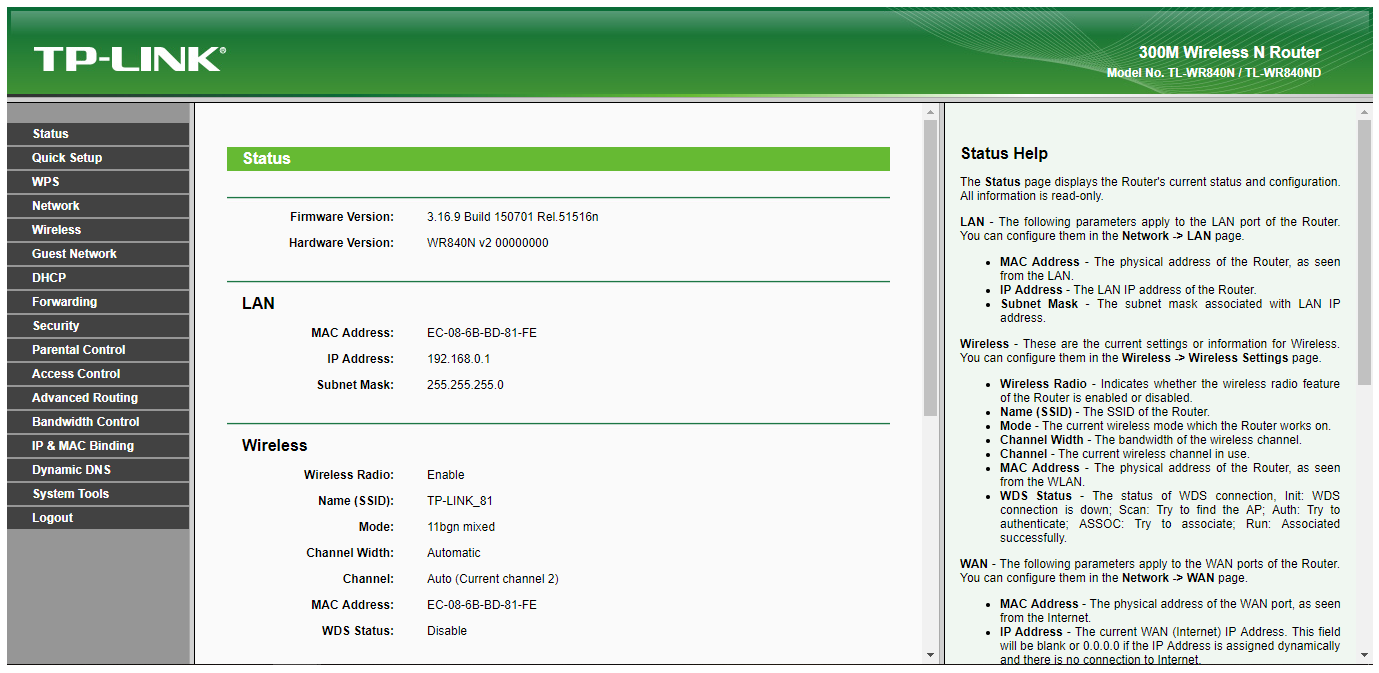 4). Teraz, w lewej sekcji menu, należy kliknąć na opcję „Wireless” i w tym, należy kliknąć na „Wireless Security” sub-opcja.
4). Teraz, w lewej sekcji menu, należy kliknąć na opcję „Wireless” i w tym, należy kliknąć na „Wireless Security” sub-opcja.
5.) Otworzy się strona Zabezpieczenia sieci bezprzewodowej w prawej sekcji, musisz wyszukać pole „Hasło sieci bezprzewodowej” w „WPA/WPA2 – Personal (zalecane)”, upewnij się, że ta opcja (WPA Personal) jest wybrana, jeśli używasz tego urządzenia WiFi do użytku osobistego. Teraz wprowadź nowe hasło WiFi w polu Hasło sieci bezprzewodowej, jak pokazano poniżej:
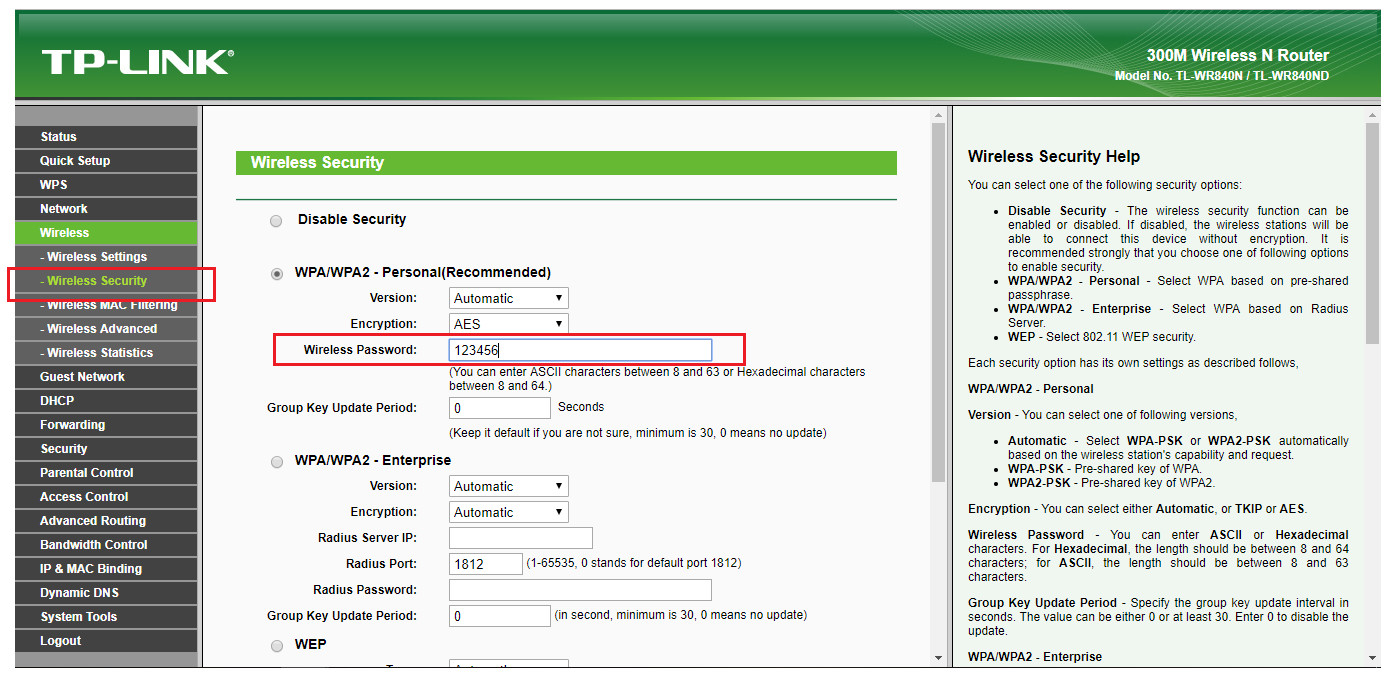
6). Po wprowadzeniu nowego hasła WiFi, musisz przewinąć poniżej i kliknąć na przycisk „Zapisz”, aby zapisać nowe hasło WiFi.
7) Teraz Internet na wszystkich Twoich urządzeniach przestanie działać, które są podłączone do tej sieci WiFi, musisz Zapomnieć sieć i ponownie wprowadzić nowe Hasło WiFi, aby ponownie połączyć się z Internetem.
.